مدیریت هوشمندانه سفارش ها در ووکامرس از صفر تا صد

مطمئناً ووکامرس یکی از بهترین افزونه های فروشگاه ساز وردپرس در سراسر جهان است. پس از راه اندازی سایت و دریافت اولین سفارش خود، فرایند مدیریت سفارش ها در ووکامرس آغاز می شود. ساده سازی این فرآیند به جلوگیری از خطاهای پرهزینه کمک می کند و باعث می شود مشتریان برای کسب اطلاعات بیشتر به فروشگاه شما بازگردند.
مدیریت سفارش ها در ووکامرس به شما امکان ایجاد، ویرایش و حذف وضعیت سفارش ها را می دهد. شما می توانید وضعیت سفارش اصلی را ویرایش کرده و بر اساس تغییرات وضعیت، ایمیل های جدید ارسال کنید.
در این مقاله به شما آموزش خواهیم داد که چگونه می توانید سفارشات ووکامرس خود را مدیریت کنید.
این مقاله زمانی برای شما مفید خواهد بود که افزونه WooCommerce را بر روی سایت خود نصب کرده باشید.
آموزش مدیریت سفارش ها در ووکامرس
سفارشات زمانی ایجاد می شوند که مشتری فرآیند پرداخت را کامل کند و فقط برای کاربران با نقش های Admin و Shop Manager قابل مشاهده است. شما با استفاده از بهترین افزونه های مدیریت و محدودیت دسترسی کاربر در وردپرس می توانید نقش های موجود در سایت خود را مدیریت کنید.
به هر سفارش شناسه منحصر به فردی داده می شود. شناسه سفارش به دلیل استفاده از رویکرد پیش فرض وردپرس شناسه غیر ترتیبی است. برای شماره سفارشات متوالی می توانید از Sequential Order Numbers Pro استفاده کنید.
وضعیت های سفارش
هر سفارش دارای یک وضعیت است. وضعیت سفارش ها به شما اطلاع می دهد که سفارش در چه مرحله ای است. از “در انتظار پرداخت” آغاز شده و با “تکمیل شده” پایان می یابد.
هر سفارش می تواند دارای یکی از وضعیت های زیر باشد:
- در انتظار پرداخت (Pending payment) – وضعیتی است که سفارش دریافت شده است اما هیچ پرداختی انجام نشده است.
- انجام نشد (Failed) – پرداخت ناموفق بود یا کنسل شد (بدون پرداخت) یا نیاز به تأیید اعتبار (SCA) دارد. توجه داشته باشید که ممکن است این وضعیت بلافاصله نشان داده نشود و تا زمانی که تأیید اعتبار صورت نگیرد، در حال انتظار باقی بماند.
- پردازش (Processing) – پرداخت انجام شده و موجودی کاهش یافته است. همه سفارشات محصول به پردازش نیاز دارند، به جز سفارشاتی که تنها شامل محصولات مجازی و قابل دانلود شدن هستند.
- تکمیل شده (Completed) – سفارش انجام و تکمیل شده است و نیاز به اقدام دیگری ندارد.
- در حال انتظار (On hold) – موجودی کاهش می یابد، اما سفارش نیاز به تأیید پرداخت دارد.
- لغو شده (Canceled) – سفارش توسط مدیر یا مشتری لغو شده است. موجودی بیشتر شده و هیچ اقدام دیگری لازم نیست.
- بازپرداخت (Refunded) – هزینه سفارش توسط مدیر بازپرداخت شده و هیچ اقدام دیگری لازم نیست.
- نیاز به احراز هویت (Authentication required)- در انتظار اقدام مشتری برای تأیید اعتبار معامله و/یا تکمیل الزامات SCA.
بلوک دیاگرام زیر وضعیت یک سفارش را از “در انتظار پرداخت” تا “تکمیل سفارش” نشان می دهد.

مشاهده و مدیریت کل سفارش ها در ووکامرس
هنگامی که یک فروشگاه شروع به گرفتن سفارش می کند، سفارشات وارد صفحه مدیریت سفارشات می شوند. برای دسترسی به آنها باید در پیشخوان وردپرس به مسیر ووکامرس » سفارشات بروید. صفحه ای مشابه شکل زیر مشاهده می کنید.

در این صفحه می توانید کل سفارشات را مشاهده کنید.
هر ردیف جزئیات مختلفی را نشان می دهد. برخی از جزئیات به صورت پیش فرض در این صفحه موجود هستند اما برخی دیگر می توانند اضافه شوند. گزینه های موجود عبارتند از:
- شماره سفارش و نام مشتری
- تاریخ خرید
- وضعیت سفارش
- آدرس صورت حساب
- آدرس پستی حمل بار
- مجموع
- عملیات ها
برای تغییر نمایش این ستون ها به ترتیب زیر عمل کنید:
- در پیشخوان وردپرس به مسیر ووکامرس » سفارشات بروید.
- تنظیمات صفحه را در گوشه بالا سمت چپ انتخاب کنید.
- ستون های مورد نظر خود برای نمایش را انتخاب کنید.
- چند آیتم که می خواهید در هر صفحه نمایش داده شود را انتخاب کنید.
- سپس روی دکمه اجرا کلیک کنید.

فیلتر و ترتیب سفارشات
شما می توانید سفارش ها در ووکامرس را براساس تاریخ (ماه / سال) یا براساس مشتری ثبت نام شده فیلتر کرده و به این ترتیب آنها را مدیریت کنید.

- تاریخ را انتخاب کنید یا مشتری مورد نظر خود را جستجو کنید.
- روی دکمه صافی کلیک کنید.
شما می توانید سفارش ها در ووکامرس را به ترتیب صعودی یا نزولی براساس سفارش، تاریخ و یا مجموع مرتب و مدیریت کنید. کافی است روی آن کلیک کنید و آیکون مثلثی نشان می دهد که ترتیب صعودی یا نزولی است.

توجه داشته باشید که ستون مجموع مبلغ بازپرداخت را در نظر نمی گیرد.
پیش نمایش سفارشات
ردیف سفارش ها دارای یک آیکون “چشم” است که با کلیک بر روی آن می توانید پیش نمایش سفارش را مشاهده کنید.

با کلیک بر روی پیش نمایش، یک پنجره باز می شود که شامل شماره سفارش، وضعیت سفارش، جزئیات صورتحساب، روش پرداخت، جزئیات ارسال، روش حمل و نقل، آیتم های سفارش داده شده و گزینه تغییر وضعیت سفارش است.
وضعیت های سفارش در صفحه کل سفارشات
وضعیت های سفارش در صفحه کل سفارشات به صورت رنگی کدگذاری شده اند و توصیفی هستند.

کدهای رنگی وضعیت ها عبارتند از:
- لغو شده: خاکستری
- تکمیل شده: آبی
- انجام نشده: قرمز
- در حال انتظار: نارنجی
- در انتظار پرداخت: خاکستری
- پردازش: سبز
- بازپرداخت: خاکستری
در انتهای ردیف دکمه های شورت کد وجود دارند که با استفاده از آنها می توانید سفارش ها را سریعاً به صورت پردازش یا تکمیل شده نشانه گذاری کنید.

در ادامه آموزش به بررسی نحوه مدیریت سفارش ها در ووکامرس به صورت تکی و جداگانه می پردازیم.
مدیریت و ویرایش سفارش ها در ووکامرس به صورت تکی
در صفحه ویرایش سفارش نه تنها می توانید تمام داده های سفارش را مشاهده کنید بلکه می توانید آنها را ویرایش و بروزرسانی نمایید.
برای دیدن صفحه یک سفارش مشخص کافی است روی نام مشتری یا شماره سفارش مورد نظر خود کلیک کنید، صفحه سفارش مشابه شکل زیر برای شما باز می شود.

در این صفحه می توانید جزئیات سفارش را ویرایش کنید، وضعیت ها را بروزرسانی کنید و یادداشت اضافه نمایید. شما می توانید عملیات زیر را انجام دهید.
- وضعیت سفارش را تغییر دهید.
- آیتم های سفارش شامل محصول، قیمت ها و مالیات را ویرایش کنید.
- موجودی را برای یک سفارش کاهش داده و یا بازیابی کنید.
- جزئیات سفارش را به مشتری ایمیل کنید یا مجوزهای دانلود را بازتولید کنید.
- متای محصول را با حذف و اضافه کردن متا برای ویرایش متغیرهای محصول، ویرایش کنید
- کوپن ها را اعمال کنید. برای اعمال سفارش، باید کد کوپن را بدانید. تعداد استفاده از کوپن ردیابی می شود و کوپن ها نیز می توانند از سفارشات حذف شوند. توجه داشته باشید که برای اعمال کوپن سفارش باید پرداخت نشده باشد.
- مالیات اضافه کنید. برای اضافه کردن مالیات به یک سفارش می توانید مبلغ یا درصد وارد کنید.
مشاهده جزئیات سفارش
در پنل جزئیات سفارش می توانید موارد زیر را مشاهده کرده و سفارش ها را در ووکامرس مدیریت کنید:

- شماره سفارش
- جزئیات پرداخت
- تاریخ و زمان سفارش
- وضعیت سفارش
- اطلاعات مشتری که شامل موارد زیر است:
- نام کاربری و ایمیل مشتری به همراه لینکی برای مشاهده پروفایل آنها و سایر خریدهایی که مشتری ممکن است در گذشته داشته باشد.
- جزئیات صورتحساب
- جزئیات حمل و نقل
بسیاری از جزئیات در این بخش قابل بروزرسانی و / یا تغییر هستند.
- برای تغییر تاریخ و زمان، از انتخاب کننده کشویی تاریخ و انتخاب کننده های کمیت برای زمان استفاده کنید.
- برای تغییر وضعیت ، وضعیت صحیح را در پنجره کشویی انتخاب کنید.
- برای تغییر مشتری، مشتری فعلی را انتخاب کرده و مشتری جدید را جستجو کنید.
در قسمت “صورتحساب” و “حمل و نقل” ، جزئیات دیگری قابل تغییر هستند. برای ویرایش این جزئیات، آیکون مداد را در کنار هر یک از آنها انتخاب کنید.

در قسمت “صورتحساب” موارد زیر قابل تغییر است:
- آدرس صورتحساب – شما می توانید با انتخاب “بارگذاری آدرس صورتحساب صورتحساب” آدرس را از پروفایل مشتری دانلود کنید.
- ایمیل
- شماره تلفن
- روش پرداخت و جزئیات
در قسمت “حمل و نقل” موارد زیر قابل تغییر است:
- آدرس حمل و نقل – همچنین این آدرس را می تواند از پروفایل مشتری دانلود کنید یا از آدرس صورتحساب کپی نمایید.
- یادداشت ارائه شده به مشتری
پس از انجام تغییرات لازم ، برای بروزرسانی سفارش ، روی دکمه “بروزرسانی” کلیک کنید.
مدیریت و مشاهده آیتم ها ی سفارش در ووکامرس
پنل بعدی در صفحه سفارش، پانل آیتم های سفارش است. این پنل شامل آیتم های محصول، جزئیات حمل و نقل و خلاصه سفارش است.

در ردیف هر آیتم محصول اطلاعات زیر وجود دارد:
- تصویر محصول
- نام محصول
- هزینه محصول واحد
- تعداد
- مجموع (هزینه x مقدار ، با تخفیف های در نظر گرفته شده)
- مالیات
در زیر آن ، جزئیات حمل و نقل نمایش داده می شود که شامل موارد زیر است:
- روش حمل و نقل
- آیتم های بسته بندی شده
- هزینه کل
- مالیات
بخش آخر شامل نمای کلی از هزینه های سفارش است. در صورت استرداد سفارش، این بخش تغییر خواهد کرد. به طور پیش فرض، موارد زیر را شامل می شود:
- اقلام فرعی – هزینه بدون احتساب مالیات
- کوپن (ها) – مبلغی که بر اساس استفاده از کوپن کسر می شود. کوپن های مورد استفاده در این بخش در سمت راست نمایش داده می شوند
- حمل و نقل – هزینه حمل و نقل برای سفارش
- مالیات – میزان مالیات برای کل سفارش؛ این مورد با کد مالیاتی اعمال شده در سفارش جایگزین می شود
- سفارش کل – کل هزینه های فوق
- در زیر خط ، مروری بر آنچه باید پرداخت شود و هزینه های دریافت شده از جانب درگاه های پرداخت نشان داده می شود.
ویرایش یا افزودن آیتم های سفارش
غیر از استرداد هزینه، آیتم های سفارش را نمی توان ویرایش کرد مگر اینکه وضعیت سفارش “در انتظار پرداخت” یا “در حال انتظار” باشد.
برای ویرایش آیتم های محصول روی آیکون مداد کنار ردیف محصول کلیک کنید.

با کلیک بر روی آیکون مداد باکسی مشابه شکل زیر باز می شود:

در این باکس می توانید موارد زیر را ویرایش کرده و آیتم ها ی سفارش در ووکامرس را مدیریت کنید.
- افزودن توضیحات (اضافه کردن متا)- توضیحات را اضافه کنید و گزینه های متغیر محصول را تغییر دهید.
- تعداد- تعداد کالاهایی که مشتری خریداری می کند را تغییر دهید.
- مجموع- قیمت و مالیات قبل از تخفیف های پیش مالیات را ویرایش کنید.
- مالیات- هزینه مالیات را تغییر دهید. به عنوان مثال، اگر مشتری معاف از مالیات باشد، می توانید مالیات را حذف کنید.
در پایین باکس می توانید 6 گزینه جدید شامل موارد زیر را مشاهده کنید.
- افزودن محصول – محصولات اضافی را به سفارش اضافه کنید.
- افزودن دستمزد – هزینه های اضافی مانند هزینه بسته بندی را اضافه کنید.
- افزودن حمل و نقل – هزینه حمل و نقل را اضافه کنید. وقتی این کار را کردید، آیکون مداد را انتخاب کنید تا نام، روش، هزینه و مالیات را بروز کنید.
- افزودن مالیات – یک کد مالیاتی اضافی را به هر بخش در سفارش اضافه کنید.
- لغو – اگر نمی خواهید تغییری ایجاد کنید ، لغو کنید.
- ذخیره – پس از ایجاد تغییرات، ذخیره کنید.
شما می توانید چهار عملیات دیگر را نیز در باکس آیتم سفارش انجام دهید که شامل موارد زیر است.

- افزودن اقلام
- اعمال کوپن
- استرداد
افزودن اقلام- اگر روی این دکمه کلیک کنید، 6 گزینه ای که در قسمت قبل توضیح داده شد نمایش داده می شود. پس از انجام تغییرات مورد نظر خود، روی دکمه محاسبه مجدد کلیک کنید تا مطمئن شوید که تمام تغییرات اعمال می شود.
اعمال کوپن – اگر مشتری شما قبل از پرداخت، کوپن خود را فراموش کرده است و یا شما می خواهید قبل از پرداخت به مشتری پاداش دهید، انتخاب این گزینه یک ماژول را نشان می دهد که به شما امکان می دهد کد کوپن را اعمال کنید.
استرداد – برای بازپرداخت هزینه به مشتری روی این دکمه کلیک کنید.
زمینه های دلخواه
برای مدیریت سفارش ها در ووکامرس و افزودن فیلدهای متا سفارشی می توانید از متاباکس زمینه های دلخواه استفاده کنید:

زمینههای دلخواه برای افزودن دادههای جانبی به نوشته به کار میروند. شما میتوانید از این دادهها در پوسته سایت خود استفاده نمایید.
یادداشت های سفارش
پنل یادداشت های سفارش، یادداشت های متصل به سفارش را نشان می دهد و می تواند برای ذخیره جزئیات رویداد مانند نتایج پرداخت یا کاهش سطح موجودی یا اضافه کردن یادداشت به سفارش برای مشاهده مشتریان استفاده شود. برخی از درگاه های پرداخت نیز برای اشکال زدایی یادداشت ها را اضافه می کنند.

انواع یادداشت ها برای مدیریت سفارش ها در ووکامرس عبارتند از:
- بنفش: اطلاعیه های وضعیت سیستم مانند جزئیات درگاه های پرداخت به رنگ بنفش نشان داده می شوند.
- خاکستری: بروزرسانی های وضعیت عمومی مانند تغییر وضعیت یا یادداشت های خصوصی به این رنگ نشان داده می شوند. مشتریان این یادداشت ها را نمی بینند، اما ممکن است اعلان هایی از آنها بگیرند. به عنوان مثال هنگامی که وضعیت از پردازش به تکمیل تغییر می کند، ممکن است یک ایمیل (بسته به تنظیمات شما) ارسال شود.
- آبی: یادداشت به مشتری. مشتریان یادداشت ها را از طریق ایمیل دریافت می کنند اما می توانند با مشاهده سفارش یا استفاده از صفحه پیگیری سفارش ووکامرس نیز آنها را مشاهده کنند.
یادداشت ها می توانند ابزاری قدرتمند برای برقراری ارتباط با مشتریان یا دیگر مدیران فروشگاه باشند.
برای افزودن یادداشت به ترتیب زیر عمل کنید:
- از ناحیه متنی برای افزودن محتوای یادداشت استفاده کنید.
- از پنجره کشویی یکی از گزینه های یادداشت خصوصی یا یادداشت به مشتری را انتخاب کنید.
- روی افزودن کلیک کنید.
اضافه کردن سفارش به صورت دستی
ووکامرس به شما امکان اضافه کردن یک سفارش به صورت دستی و مدیریت آن ها را می دهد. در ادامه آموزش به بررسی این نحوه ساخت یک سفارش به صورت دستی می پردازیم.
برای اضافه کردن سفارش به صورت دستی به ترتیب زیر عمل کنید:
در پیشخوان وردپرس به مسیر ووکامرس » سفارشات بروید. در قسمت بالای صفحه روی دکمه “افزودن سفارش” کلیک کنید.

صفحه سفارش مشابه شکل زیر باز می شود.

جزئیات مشتری را وارد کنید ، آیتم های خط را اضافه کنید ، کوپن ها را اعمال کنید، مالیات را اعمال کرده و مجموع حساب ها را محاسبه کنید.
برای سفارش جدید وضعیتی تعیین کنید. به عنوان مثال در صورت نیاز به پرداخت، از “در انتظار پرداخت” استفاده کنید.
روی دکمه ایجاد کلیک کنید.
از پنجره کشویی موجود در متاباکس “سفارش اعمال” در ساید بار سمت چپ صفحه می توانید برای ایمیل کردن جزئیات سفارش همراه با دستورالعمل های پرداخت به مشتری استفاده کنید.
از دستورالعمل های پرداخت برای بازگرداندن جزئیات سفارش به ایمیل استفاده کنید.
مدیریت پرداخت سفارش ها در ووکامرس
سفارشاتی که “در انتظار پرداخت” هستند می توانند از طریق لینک پرداخت، پرداخت شوند.
به عنوان مدیر فروشگاه ، می توانید این لینک را در صفحه سفارش در قسمت همگانی با عنوان “صفحه پرداخت مشتری” مشاهده کنید:

- اگر مشتری میهمان باشد، هر کس با لینک درست قادر به مشاهده صفحه پرداخت و پرداخت سفارش هست.
- اگر مشتری در سایت شما ثبت نام کرده باشد، دو حالت زیر را دارد:
- فقط این مشتری می تواند لینک پرداخت را پس از ورود به سیستم مشاهده کند.
- مشتری می تواند سفارش را در حساب من> سفارشات نیز پیدا کند.
در ادامه آموزش مدیریت سفارش ها در ووکامرس به بررسی نحوه حذف و نگهداری داده های شخصی مشتری می پردازیم.
حذف اطلاعات شخصی مشتری
ووکامرس این امکان را به شما می دهد که اطلاعات مشتری را حذف کنید. برای این کار به ترتیب زیر عمل کنید:
در پیشخوان وردپرس به مسیر ووکامرس » پیکربندی » حفظ حریم خصوصی حساب های کاربری بروید.

گزینه ” اجازه دهید داده های شخصی به صورت عمده از سفارشات حذف شوند” را فعال کنید.
تغییرات را ذخیره کنید.
- در پیشخوان وردپرس به مسیر ووکامرس » سفارشات بروید.
- سفارشاتی که نیاز به حذف اطلاعات شخصی دارند را انتخاب کنید.
- کارهای دسته جمعی » حذف داده شخصی را انتخاب کنید.

روی دکمه “اجرا” کلیک کنید.
توجه داشته باشید که با کلیک بر روی دکمه “اجرا”، اطلاعات شخصی بدون اخطار قبلی حذف می شوند.
سفارشات انجام نشد، در حال انتظار و لغو شده که پاک می شوند به سطل زباله منتقل می شوند.
سفارشات تکمیل شده که پاک می شوند ناشناس خواهند بود بنابراین در آمار فروش بی تأثیر هستند.
حسابهای غیرفعال حذف خواهند شد. یک حساب غیرفعال شخصی است که برای زمان مشخص وارد سیستم نشده یا سفارشاتی برای او ثبت نشده است.
حذف داده های شخصی می تواند بطور خودکار با درخواست پاک کردن حساب کاربری انجام شود. وردپرس اجازه می دهد تا اطلاعات کاربر را در صورت درخواست پاک کنید. برای این کار باید در پیشخوان وردپرس به مسیر ابزارها » پاک سازی اطلاعات شخصی بروید. این حذف می تواند با سفارشات این کاربر در ارتباط باشد.
برای حذف داده های شخصی به ترتیب زیر عمل کنید:
در پیشخوان وردپرس به مسیر ووکامرس » پیکربندی » حفظ حریم خصوصی حساب های کاربری بروید.

در قسمت درخواست حذف حساب به ترتیب زیر عمل کنید:
- اگر می خواهید داده های سفارش را نیز هنگام انجام این کار حذف کنید، گزینه ” داده های شخصی را از سفارشات در صورت درخواست حذف کنید” را فعال نمایید.
- اگر مشتری با حذف داده های شخصی، نیازی به دسترسی به لینک های دانلود ندارد، گزینه “در صورت درخواست دسترسی به بارگیری ها را حذف کنید” را فعال نمایید.
نگهداری داده های شخصی نیز می تواند به صورت خودکار انجام شود.
در پیشخوان وردپرس به مسیر ووکامرس » پیکربندی » حفظ حریم خصوصی حساب های کاربری بروید.

در قسمت حفظ اطلاعات شخصی ، آستانه اکانت های غیرفعال و سفارش هایی با وضعیت های مختلف را تنظیم کنید.
روی دکمه ذخیره تغییرات کلیک کنید.
در صورت فعال بودن گزینه های فوق، پاکسازی به صورت روزانه انجام می شود. حسابهای غیرفعال با استفاده از متاداده ردیابی می شوند و فقط حساب های مشترکین/ مشتری حذف می شوند.
اگر با افزونه ووکامرس اقدام به ساخت فروشگاه آنلاین در وردپرس کرده اید، می توانید از افرونه های مختلفی که برای تقویت ویژگی های این افزونه عرضه شده است استفاده کرده و فروشگاه ووکامرس خود را به سطح بالاتری برسانید.
لیستی از این افزونه ها را می توانید در مقاله بهترین افزونه های ووکامرس مشاهده کنید.
یکی از افزونه هایی که مشخصاً سیستم سفارش ووکامرس را ارتقا داده و قابلیت های آن را افزایش می دهد، افزونه YITH WooCommerce Order Tracking برای رهگیری محصول ووکامرس است.
امیدواریم این آموزش مورد توجه شما قرار گرفته باشد و بهره لازم را از آن برده باشید.


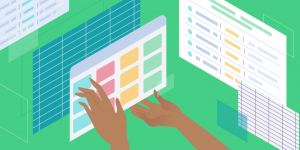
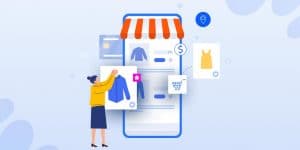







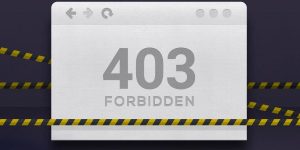

دیدگاه ها